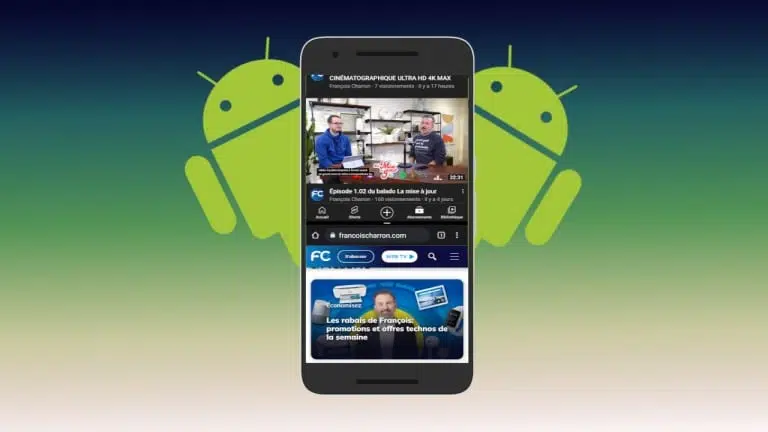
Comment afficher deux applications ?
Parfois, vous devez mener deux actions simultanément, mais ne disposez qu’un seul écran. Alors, vous vous inquiétez peut-être pour le temps que vous passerez à les exécuter une à une. Plus de panique à vous vous faire, car c’est bien possible de partager un écran pour deux applications distinctes. Comment y arriver ? Voilà la raison d’être du présent article.
Plan de l'article
Affichage de deux applications sur téléphones
Avec votre téléphone, vous pouvez bénéficier des fonctionnalités multitâches qu’il regorge. Il faut notifier que cette option est proportionnelle à la gamme de l’appareil que vous utilisez. Ainsi, pour certaines marques de téléphones, vous n’aurez qu’à ouvrir la vue multifenêtre à l’aide d’un bouton. Ensuite s’affichera la liste de vos applications avec leur logo sur chaque fenêtre. Sélectionnez maintenant la première application puis cliquez sur « ouvrir en affichage fractionné »
Lire également : Où vendre son or ?
L’application ainsi sélectionnée s’affichera sur une partie de l’écran de votre téléphone. Par ailleurs, en ce qui concerne l’affichage de la deuxième application, choisissez-la dans la vue multifenêtre si y est ouverte. En effet, lorsque votre application n’y sera pas présente, il vous faudra la rechercher dans le répertoire d’application. Cette seconde application s’affichera dans la partie inoccupée de l’écran.
A découvrir également : Qu'est-ce qu'un avis de valeur ?
Sur d’autres téléphones, l’icône d’affichage simultané se présente sous la forme de deux carrés superposés. La procédure reste toutefois quasi identique. N’oubliez pas que vous devez pointer la seconde partie inoccupée sur l’écran avant de vouloir afficher la deuxième application.
Afficher deux applications sur un ordinateur
Tout comme sur un téléphone, il vous est également possible d’afficher deux logiciels ou applications sur votre ordinateur. En effet, pour y arriver, ouvrez le premier logiciel à afficher. Après l’avoir ouvert, appuyez simultanément sur la touche Windows de votre clavier puis l’une des touches de direction. Cette dernière vous permet d’orienter l’application à s’afficher sur un côté de votre choix. Ainsi, elle s’affichera exactement sur la moitié de votre écran.
De même, vous devez ouvrir la seconde application puis procéder de la même manière pour l’afficher sur la seconde moitié. Le logiciel occupera à son tour, toute la moitié restante. Toutes les applications sont susceptibles d’être affichée en mode multitâche. Aussi, est-il possible d’afficher plus que deux applications lorsqu’il s’agit d’un ordinateur. À l’aide des touches de direction du haut et du bas, vous pouvez également afficher des applications sur ces côtés respectifs.
Voilà donc la différence entre le mode multitâche sur un ordinateur et sur le téléphone. Les fonctionnalités sont donc plus restreintes sur ce dernier outil de travail.
Afficher deux applications sur une tablette
Poursuivons notre exploration des possibilités offertes par les appareils électroniques en nous intéressant maintenant à la manière d’afficher deux applications sur une tablette. Les tablettes sont devenues des compagnons incontournables dans notre quotidien, offrant un compromis entre la mobilité d’un smartphone et la polyvalence d’un ordinateur portable.
Sur une tablette, l’affichage multitâche est aussi possible, bien que le processus puisse varier selon le modèle et le système d’exploitation utilisé. En général, il existe deux principales méthodes pour afficher simultanément deux applications sur une tablette : la fonction ‘Split View’ ou ‘Affichage partagé’ et l’utilisation de fenêtres flottantes.
La fonction ‘Split View’ permet de diviser l’écran en deux parties égales afin d’y afficher respectivement deux applications différentes. Cette option est généralement disponible sur les modèles plus récents fonctionnant sous Android ou iOS. Pour y accéder, il suffit de faire glisser votre doigt depuis le bord gauche ou droit de l’écran jusqu’au centre pour faire apparaître la liste des applications compatibles avec cette fonctionnalité. Il vous suffira de sélectionner les deux applications que vous souhaitez utiliser simultanément.
Dans certains cas où cette option n’est pas disponible nativement sur votre tablette, vous pouvez aussi opter pour des solutions tierces telles que des lanceurs personnalisés qui proposent cette capacité multi-fenêtres.
Une autre méthode consiste à utiliser des fenêtres flottantes qui permettent aux applications de s’ouvrir dans une petite fenêtre indépendante pouvant être déplacée librement autour de l’écran principal. Cette fonctionnalité est idéale pour les tâches nécessitant une référence croisée entre deux applications, comme la rédaction d’un email tout en consultant des informations sur le navigateur.
Vous devez noter que toutes les tablettes ne prennent pas en charge cette fonctionnalité de fenêtres flottantes par défaut. Dans ce cas, certaines.
Afficher deux applications sur un écran partagé
Continuons notre exploration des possibilités offertes par les appareils électroniques en abordant maintenant la façon d’afficher deux applications sur un écran partagé. Avec l’avènement des smartphones aux tailles d’écran toujours plus grandes, il devient de plus en plus courant de vouloir utiliser deux applications simultanément pour maximiser sa productivité.
Heureusement, la plupart des smartphones modernes sont dotés de fonctionnalités permettant d’afficher deux applications côte à côte. Cette option peut varier légèrement selon le système d’exploitation utilisé, mais elle est généralement accessible via le multitâche ou les paramètres du téléphone.
Sur Android, vous pouvez activer cette fonctionnalité en appuyant sur le bouton récent (ou multitâche) situé dans la barre de navigation inférieure et en faisant glisser une application vers le haut ou vers le bas pour l’ancrer à gauche ou à droite de l’écran. Vous pouvez sélectionner une autre application dans la liste récente et elle s’affichera automatiquement dans la moitié restante de l’écran.
Pour les utilisateurs d’iOS, il suffit aussi d’accéder au menu multitâche en balayant vers le haut depuis le bas de l’écran (sur les iPhones avec bouton Home) ou en effectuant un geste depuis la partie inférieure jusqu’à mi-chemin (sur les iPhones sans bouton Home). Maintenez votre doigt appuyé sur une application jusqu’à ce qu’elle se mette à bouger et faites-la glisser vers la gauche ou la droite pour ancrer cette application sur un côté. Choisissez ensuite une autre application dans la liste récente pour l’afficher dans le reste de l’écran.
Il faut noter que toutes les applications ne prennent pas en charge cette fonctionnalité d’écran partagé, donc vous devrez peut-être essayer différentes combinaisons pour trouver celles qui fonctionnent ensemble. Parfois, certains systèmes d’exploitation offrent aussi des options supplémentaires pour ajuster la taille des fenêtres et gérer le focus entre les applications.
Afficher deux applications sur un écran partagé est désormais possible sur la plupart des smartphones modernes grâce aux avancées technologiques. Cette fonctionnalité offre une expérience multitâche fluide et permet aux utilisateurs de tirer pleinement parti de leur appareil mobile. Que vous soyez un professionnel cherchant à consulter vos e-mails tout en travaillant sur une présentation ou simplement quelqu’un qui veut regarder une vidéo tout en naviguant sur les réseaux sociaux, cette option facilite grandement votre vie numérique au quotidien.